Win10自带虚拟机Hyper-V怎么打开?
分类:win10教程 2021-08-08
导读: Win10自带虚拟机Hyper-V怎么打开?--许多小伙伴在办公学习的时候,经常会使用到虚拟机功能,而Win10系统自带就有虚拟机,无需再去下载第三方的虚拟机软件,那么我们要怎么使用呢?下面小编就为大家具体讲解一下吧! 操作方法: 1、将鼠标移至开...
许多小伙伴在办公学习的时候,经常会使用到虚拟机功能,而Win10系统自带就有虚拟机,无需再去下载第三方的虚拟机软件,那么我们要怎么使用呢?下面小编就为大家具体讲解一下吧!
操作方法:
1、将鼠标移至开始图标,单击右键(注意:是右键,不是左键!!!);
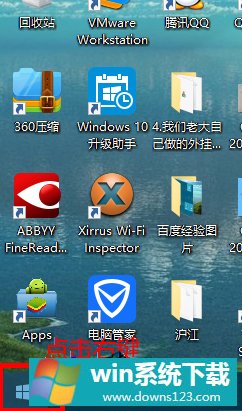
2、点击“控制面板”;
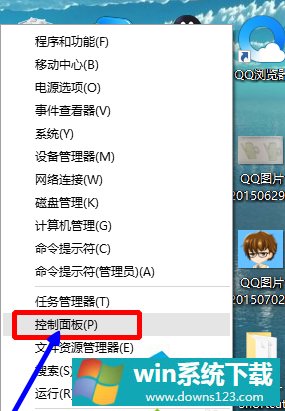
3、点击“程序”;
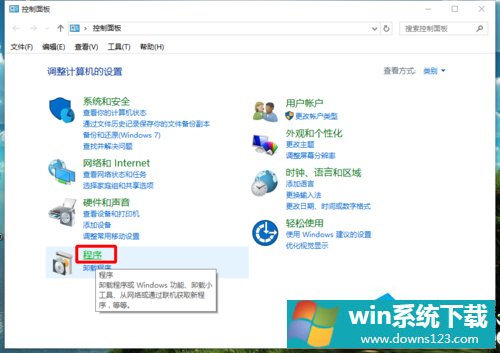
上一页1234下一页 剩下全文


